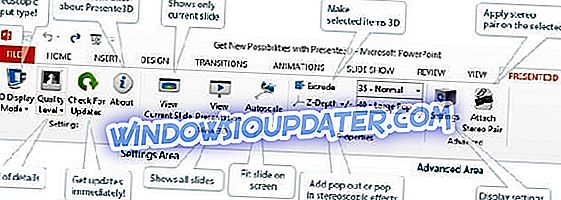Cómo deshabilitar eliminar las opciones del historial de navegación en Firefox / Chrome / Edge
Por una razón u otra, los navegadores de su computadora o teléfono móvil pueden ser accesibles para muchos usuarios, ya sean amigos, familiares o compañeros de trabajo. En este caso, es posible que desee mantener una estrecha vigilancia de todas las actividades o sitios visitados en su navegador por cualquier usuario externo.
Básicamente, todo lo que cualquier persona debe hacer es borrar / eliminar el historial de navegación y cerrar el navegador, y se cubrirán sus pistas. Sin embargo, a lo largo de los años se han producido mejoras significativas en la "privacidad del navegador". Esto ha permitido a los usuarios propietarios realizar un seguimiento de todos los accesos de terceros, en relación con los sitios visitados en los navegadores.
Esencialmente, ahora puede desactivar la opción " eliminar o borrar el historial del navegador " en su navegador. En este artículo, le explicaremos cómo evitar que los usuarios eliminen las cookies y el historial del navegador en Firefox, Chrome y Edge.
Cómo evitar que los usuarios eliminen el historial de Internet
Evita que los usuarios borren el historial en Firefox
Mozilla Firefox es, sin lugar a dudas, uno de los navegadores más duraderos disponibles. Como tal, es uno de los más utilizados. Básicamente, el navegador viene con una opción predeterminada de "borrado automático", que elimina su historial de navegación una vez que sale del navegador.
Para desactivar esta función y mantener el historial de su navegador almacenado en el navegador, siga los pasos descritos a continuación.
Método uno: bloquear (deshabilitar) la opción "Borrar el historial de navegación al salir"
- Abra su navegador Firefox y navegue hasta el ícono "Firefox" en la esquina superior derecha, y luego haga clic en "Opciones"
- Vaya a "Privacidad" y haga clic en él.
- En " Privacidad ", vaya a " Historia ".
- En la lista desplegable "Firefox:", seleccione la opción " Usar configuraciones personalizadas para el historial ".

- Desmarque la casilla "Usar siempre el modo de navegación privada"
- Marque la casilla "Recordar mi historial de navegación y descargas"
- Marque la casilla "Recordar la búsqueda y el historial de formularios" y "Aceptar cookies de los sitios"
- En el menú desplegable "Aceptar cookies de terceros", seleccione "Siempre"
- En el menú desplegable "Mantener hasta", seleccione "caducan"
- Desmarque la casilla "Borrar historial cuando se cierre Firefox"
- Guarde sus preferencias de privacidad haciendo clic en "Aceptar" en la parte inferior de la pantalla.
Con los pasos resaltados anteriormente, podrá ver todos los sitios visitados por terceros usuarios. Sin embargo, los usuarios aún pueden borrar el historial de su navegador antes de salir de Firefox. En este caso, no podrá acceder al historial del navegador.
Sin embargo, puede hacer uso de la opción " about: config " de Firefox para modificar ciertas funciones de privacidad, con el objetivo de evitar que los usuarios borren el historial del navegador. A continuación se muestra una función de configuración para alargar el período de vencimiento del historial del navegador.
Método dos: use About: config para establecer el número máximo de páginas para conservar en el historial
- Navegue hasta "about: config" en su navegador Firefox
- Abra una nueva configuración haciendo clic en el icono +
- Seleccione "Nuevo" y "Entero"
- Ingrese el código: places.history.expiration.max pages

- Ingrese el número deseado de páginas.
- Guardar cambios
Con esto, puede establecer el máximo de páginas en sus cientos. Por lo tanto, puede conservar el historial de su navegador durante años.
Nota : Sin embargo, debe tenerse en cuenta que la opción "about: config" no está limitada a la función descrita anteriormente. Básicamente, puedes personalizar prácticamente todas las opciones de Firefox con él.
Por último, es importante señalar que no existe un método definido para evitar que los usuarios eliminen las cookies y el historial del navegador en Firefox. Como tal, para monitorear el tráfico web, especialmente en el trabajo, es posible que deba adoptar los servicios de un servidor proxy o simplemente puede crear una contraseña para las secciones clave (como la sección de privacidad) de su navegador. También puedes usar extensiones y / o complementos.
Evita que los usuarios eliminen el historial en Chrome
Google Chrome, aunque no es un navegador predeterminado de ninguna marca de computadoras conocida, es sin duda el navegador web más confiable. Es, por mucho tiempo, el navegador más utilizado en la actualidad.
Método uno: modificar la configuración de privacidad de Google Chrome
En primer lugar, debe modificar su configuración de privacidad para guardar todas las cookies y datos en su navegador Chrome, y asegurarse de que puede acceder a toda la información en el historial de su navegador. Para hacer esto, simplemente siga los pasos a continuación.
- Abra su Chrome y navegue hasta la opción de menú (indicada por "...") en la esquina superior derecha.
- Pulse en "Configuración"
- En "Configuración", seleccione "Configuración avanzada"

- Seleccione "Configuración de contenido"
- Vaya a "Cookies" y marque la casilla "Permitir que los datos locales se configuren"
- Desplácese hacia abajo y desmarque la casilla "Bloquear cookies de terceros"

Con los pasos anteriores, podrá ver el historial (sitios visitados) en su navegador, siempre que los usuarios no puedan borrar el historial del navegador. Sin embargo, para asegurarte de estar al tanto de los sitios visitados a través de tu navegador, es posible que tengas que desactivar la opción "eliminar el historial de navegación" en tu Chrome.
A la luz de lo anterior, Google Chrome no ofrece ningún método directo para deshabilitar el historial del navegador. Esto es diferente a Internet Explorer, que ofrece una opción directa para evitar que los usuarios borren las cookies y el historial del navegador. Sin embargo, hay pocas opciones (trucos y modificaciones) que se han probado en el pasado.
- LEER TAMBIÉN : este complemento es vulnerable y debe actualizarse 'error del navegador
Método dos: usar la consola de administración de Google Apps
- En el Panel C de Google (Consola de administración de Google Apps), navegue hasta "Administración de dispositivos"
- En "Administración de dispositivos", vaya a "Administración de Chrome"
- Seleccione "Configuración de usuario" y navegue a "Seguridad"
- En el menú desplegable "Modo incógnito", selecciona "No permitir modo incógnito"

- Desplázate hasta la opción desplegable "Historial del navegador" y selecciona "Guardar siempre el historial del navegador"
Este es un método relativamente rudimentario, y cualquier usuario con conocimientos técnicos de nivel medio fácilmente lo pasaría por alto y borraría el historial del navegador. Sin embargo, también puedes probar el siguiente método.
Método tres: Lista negra "Marco histórico" y "Borrar marco de datos del navegador"
Nota: Esta también es una función de la Consola de administración de Google Apps.
- Bajo C-Panel, haga clic en "Administración de dispositivos"
- Seleccione "Administración de Chrome", luego navegue hasta "Configuración de usuario".
- Localice "Lista negra de URL", debajo de "Bloqueo de URL"
- En los cuadros de la lista negra de URL, ingrese "chrome: // settings / clearBrowserData /", "chrome: // settings-frame / clearBrowserData", "Chrome: // history-frame /", y "chrome: // history /
- "Guardar cambios.
Se ha comprobado que este método funciona en versiones antiguas de Chrome. Sin embargo, con las versiones más nuevas, los usuarios pueden trabajar fácilmente alrededor de él y borrar el historial con éxito. Además, solo funciona cuando un usuario inicia sesión en Chrome con su cuenta de Google.
- Lea también : 5 mejores extensiones de bloqueador de video para su navegador
Método cuatro: usar la extensión del historial de Google
- Obtén una extensión del historial de Google e instálala en tu computadora
- Enlázalo a tu cuenta de Chrome
Esto registra todos los sitios visitados a través de Chrome y podrá acceder al historial de navegación, incluso después de que el usuario lo haya borrado.
Nota: la configuración de Chrome en "Modo incógnito" efectivamente hace que este método sea inútil. Además, si un usuario se desconecta de la cuenta de Chrome, puede borrar fácilmente el historial de su navegador, sin dejar rastro.
Por último, puede bloquear fácilmente cualquier sitio inapropiado en su navegador Chrome, especialmente con el uso de "OpenDNS" (y una serie de otras herramientas). Con esto, ningún usuario podrá acceder a los sitios incluidos en la lista negra a través de Chrome en su PC.
Evita que los usuarios eliminen el historial de navegación en Edge
Edge es el navegador predeterminado de Microsoft para los sistemas informáticos con Windows 10. Técnicamente, es una forma de "Internet Explorer avanzado". Sin embargo, a diferencia de Internet Explorer, el navegador Edge no tiene una opción clara para evitar que los usuarios eliminen las cookies y el historial del navegador.
Sin embargo, tiene la oportunidad de deshabilitar la opción "Borrar datos de navegación al salir". Con esto, el historial de navegación de cada usuario se almacena, y a menos que un usuario elimine su historial de navegación antes de salir del navegador, puede ver todos los sitios a los que se accede a través de su navegador.
Método 1: deshabilite "Borrar datos de navegación al salir" en Edge
- Iniciar el navegador web Microsoft Edge
- Haga clic en el menú de tres puntos (...), y luego haga clic en configuración

- En la barra de configuración, debajo de 'Borrar datos de navegación', haga clic en 'elegir qué borrar.

- Desmarque la casilla de verificación Historial de navegación y, a continuación, desactive la opción "borrar siempre esto cuando cierro el navegador"

- Salga de Microsoft Edge después.
Nota: este método solo funciona con un conjunto de computadoras con Windows 10, específicamente Windows 10 Education y Windows 10 Pro Enterprise.
Conclusión
Mozilla Firefox, Google Chrome y Microsoft Edge, como se destacó anteriormente, no brindan opciones claramente definidas para evitar que los usuarios eliminen las cookies y el historial del navegador. Sin embargo, existen varias formas de piratear y modificar que, si se implementan correctamente, restringirían o impedirían, de manera correcta, que terceros usuarios borren el historial del navegador.
Algunos de estos ajustes y trucos van desde "extender el período de caducidad del historial del navegador" hasta "desactivar el borrado predeterminado del historial del navegador al salir".
En conclusión, no hay un método claro para desactivar el historial de borrado de navegación en Mozilla Firefox, Google Chrome y Microsoft Edge. El único navegador que soporta esta función es el Internet Explorer. Por lo tanto, si desea tener acceso ilimitado al historial de navegación de sus hijos o empleados, Internet Explorer es el navegador ideal para usted.